Windows 11 でのスペース入力について、全角・半角の切り替えでお困りではありませんか?
この記事では、Microsoft IMEおよび Google日本語入力において、スペース入力を常に半角(または全角)に固定する方法を解説します。
設定を変更することで、意図しないスペースの変換を防ぎ、より効率的な文字入力を実現できます。
具体的な手順を順を追ってご説明しますので、設定変更の際にご参照ください。
Microsoft IMEでスペースを常に半角(または全角)に固定する方法
Windows11に標準搭載されている日本語入力システム「Microsoft IME」では、以下の手順でスペースの入力設定を詳細にカスタマイズできます。
- IMEアイコン(「A」または「あ」と表示)を右クリックして「設定」を選択
- 「全般」を選択
- スペースの入力方法(「常に全角」または「常に半角」)を選択
ここからは、Microsoft IME でスペース入力を常に半角(または全角)に固定し、入力モードに左右されずにスペースの幅を統一する方法を解説します。
Windowsの画面右下、タスクバーの通知領域にあるIMEアイコン(「A」または「あ」と表示)を右クリックしてください。
表示されたメニューから「設定」を選択してください。
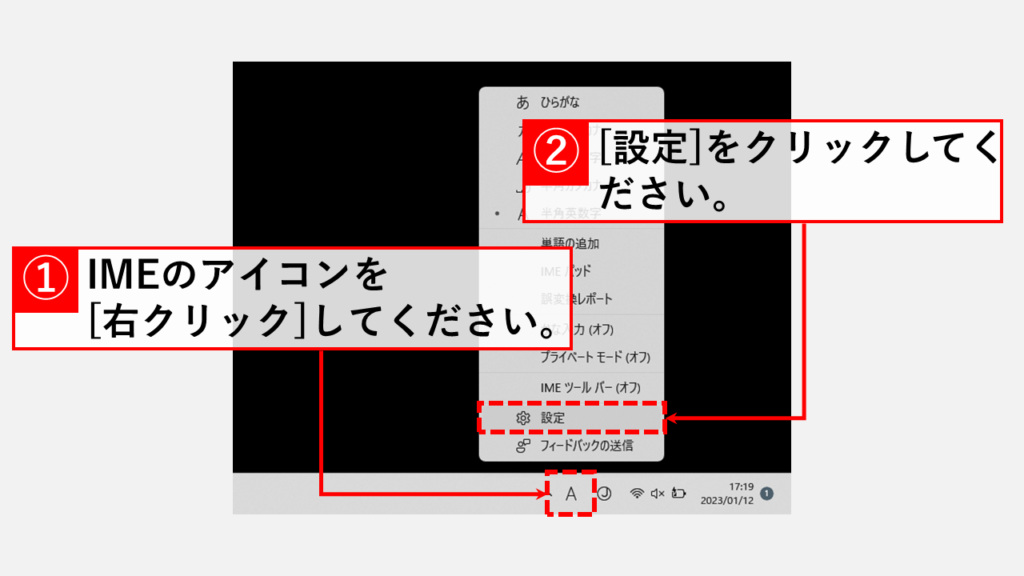
[設定]をクリックすると「時計と言語 > 言語と地域 > Microsoft IME」と書かれたウィンドウが立ち上がります。
その中にある「全般」を選択してください。
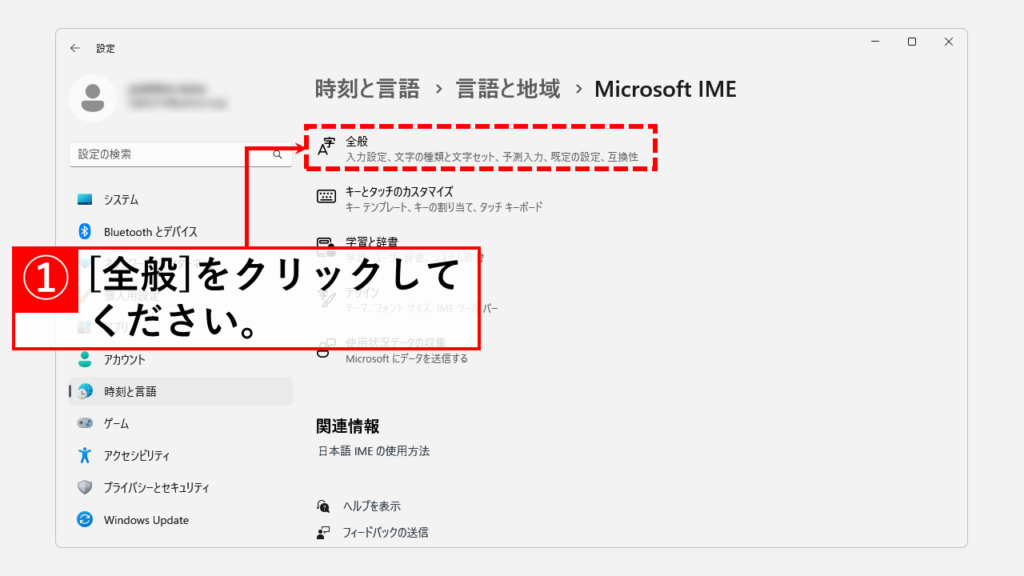
「全般」設定内の「スペースの入力」項目で、スペースの入力方法を選択できます。
以下の3つのオプションから選択可能です。
| IMEの設定 | 内容 |
|---|---|
| 現在の入力モード | 全角入力モード時:全角スペース 半角入力モード時:半角スペース |
| 常に全角 | 入力モードに関わらず、常に全角スペース |
| 常に半角 | 入力モードに関わらず、常に半角スペース |
スペースを常に全角で入力したい場合は「常に全角」を、常に半角で入力したい場合は「常に半角」を選択してください。
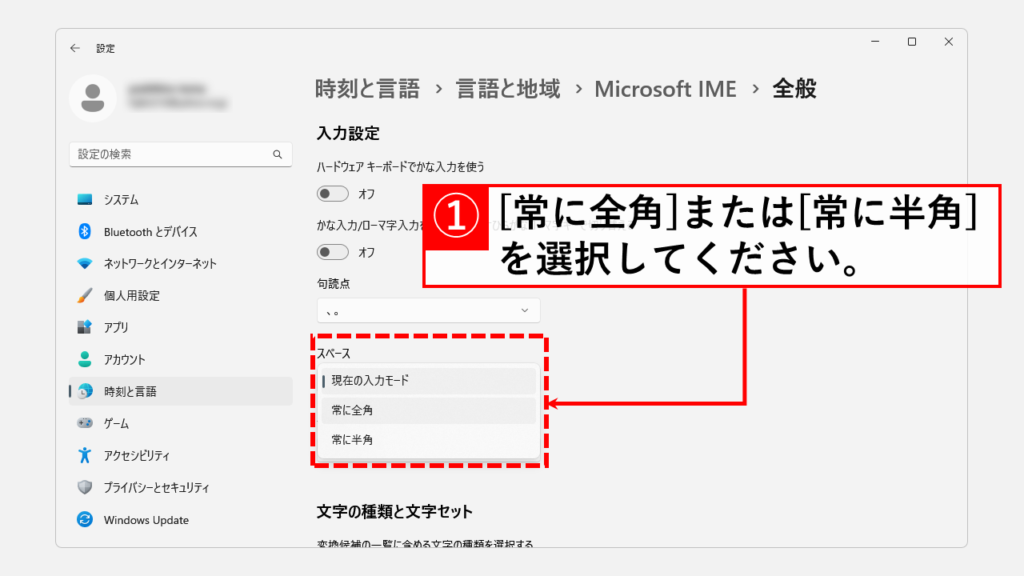
Google日本語入力でスペースを常に半角(または全角)に固定する方法
Googleが提供する日本語入力システム「Google日本語入力」でも、以下の手順でスペースの入力方法を詳細に設定できます。
- Google日本語入力のアイコン(「A」または「あ」)を右クリックし「プロパティ」を選択
- スペースの入力方法(「常に全角」または「常に半角」)を選択し、「OK」をクリック
ここからは、Google日本語入力でスペース入力を常に半角(または全角)に固定し、入力モードに依存せずスペース幅を統一する方法を説明します。
Windows画面右下のタスクバー通知領域にある、Google日本語入力のアイコン(「A」または「あ」)を右クリックしてください。
表示されたメニューから「プロパティ」を選択してください。
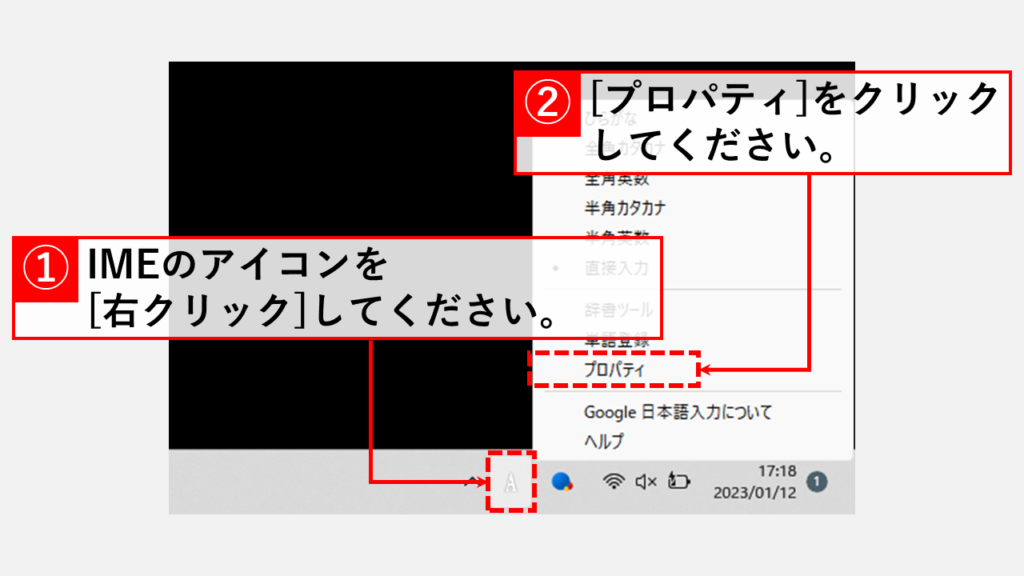
「プロパティ」を選択すると、「Google日本語入力 プロパティ」ウィンドウが開きます。
「一般」タブ内にある「スペースの入力」項目で、スペースの入力方法を選択します。
選択肢は以下の通りです。
| Google日本語入力の設定 | 内容 |
|---|---|
| 入力モードに従う | 全角入力モード時:全角スペース 半角入力モード時:半角スペース |
| 全角 | 入力モードに関わらず、常に全角スペース |
| 半角 | 入力モードに関わらず、常に半角スペース |
スペースを常に全角で入力したい場合は「全角」を、常に半角で入力したい場合は「半角」を選択してください。
スペースの入力方法(「常に全角」または「常に半角」)を選択したら、最後に「OK」ボタンをクリックして設定を保存してください。
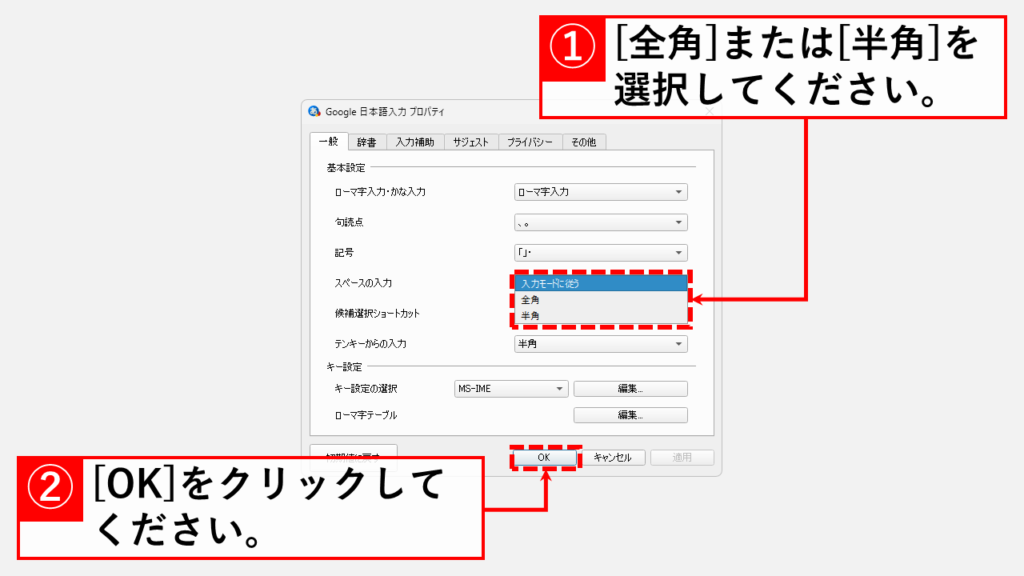
その他Windows11に関する記事
その他Windows11に関する記事はこちらです。是非ご覧ください。
-

【Windows11】デスクトップのアイコンが勝手に移動する原因と解決策をわかりやすく解説
Windows11でデスクトップのアイコンが勝手に移動してしまい、「せっかく整理したのにまたバラバラ…」と悩んでいませんか? 実は、このトラブルの多くは「アイコンの自動... -



Windows11でIE(インターネットエクスプローラー)を起動する方法
こんな人にオススメの記事です IE(インターネットエクスプローラー)を使う必要がある人 Windows11でIE(インターネットエクスプローラー)を起動する方法を知りたい人... -



【Windows11】複数ファイルを一括印刷・PDF化する2つの方法|PDF・Word・画像をまとめて出力
この記事では、Windows11の標準機能だけでフォルダー内の複数ファイルを数回のクリックで一括印刷・PDF化する2つの方法を解説します。 私自身、月末の締め日に50枚超の... -



【Windows11】ネットワーク上のデバイスが表示されない原因と対処法
この記事では、Windows11で、同じネットワーク上にあるはずのPCやプリンター、NASといったデバイスが表示されない場合の原因と対処法を分かりやすく解説します。 「急い... -



【Windows11】エクスプローラーでファイルのプレビューが表示されない原因と対処法
この記事では、Windowsのエクスプローラーで、画像やPDFなどのファイルがプレビューウィンドウに表示されない原因と、その具体的な対処法を、実際の画面を使いながらわ... -


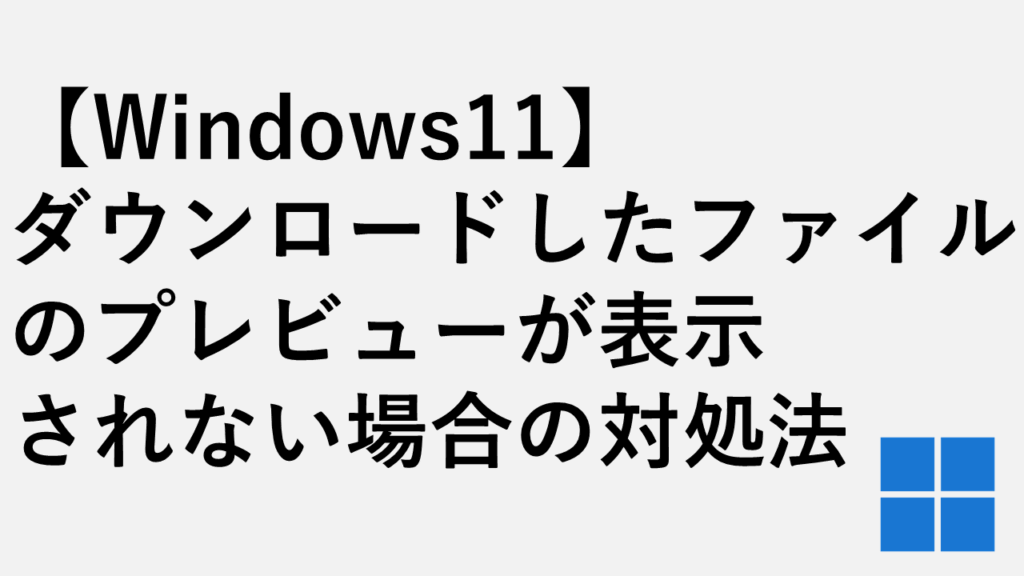
【Windows11】ダウンロードしたファイルのプレビューが表示されない場合の対処法
この記事では、「プレビューを表示しようとしているファイルは、コンピューターに問題を起こす可能性があります」と表示された場合の対処法を、初心者の方にも分かりや... -



【Windows11】フォルダーに表示される「今日」「昨日」等を非表示にする方法
こんな人にオススメの記事です フォルダー(エクスプローラー)の「今日」「昨日」「今週に入って(昨日は含めず)」などのグループ化を解除したい人 フォルダー(エクス... -



【Windows11】.NET Framework 3.5/4.8を有効にする方法
この記事では、古いソフトやゲームの実行に必要な「.NET Framework 3.5」をWindows11で有効化(インストール)する方法と、最新版の「.NET Framework 4.8」が有効になっ... -



PCを起動した日時とシャットダウンした日時を確認する方法 Windows11
こんな人にオススメの記事です パソコンの起動/終了のログ(履歴)を確認したい人 パソコンを最後に起動した日時を確認したい人 イベントビューアーの便利な使い方を知...
最後までご覧いただき、ありがとうございました。
記事の内容は独自検証に基づくものであり、MicrosoftやAdobeなど各ベンダーの公式見解ではありません。
環境によって結果が異なる場合がありますので、参考のうえご利用ください。
誤りのご指摘・追記のご要望・記事のご感想は、記事のコメント欄またはこちらのお問い合わせフォームからお寄せください。個人の方向けには、トラブルの切り分けや設定アドバイスも実施します。
※Microsoft、Windows、Adobe、Acrobat、Creative Cloud、Google Chromeほか記載の製品名・サービス名は各社の商標または登録商標です。


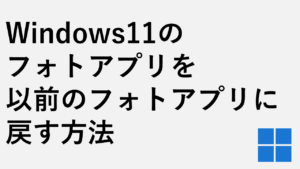
のバージョンを確認する方法-Windows11-300x169.png)


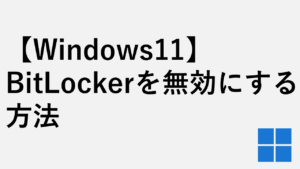
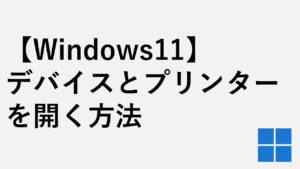

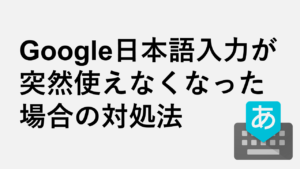
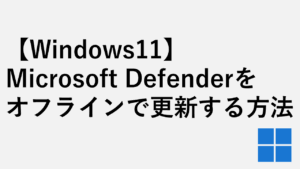


コメント